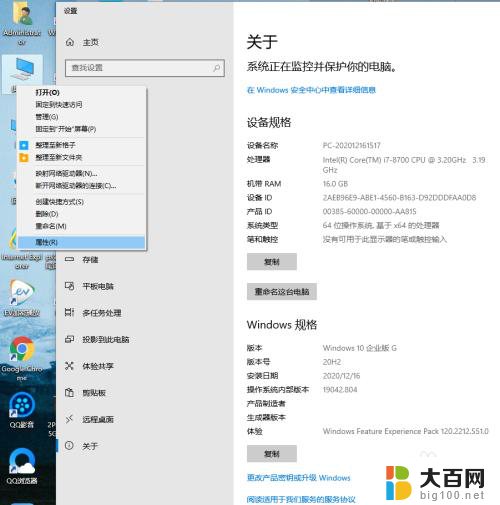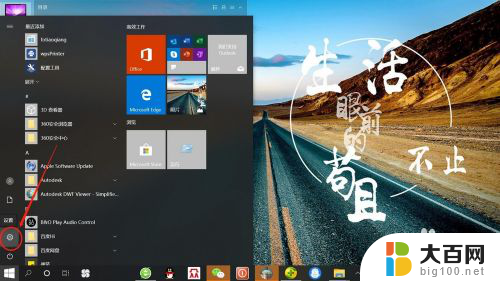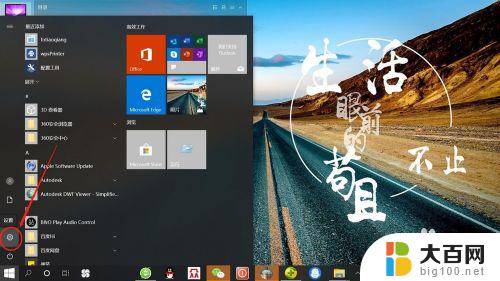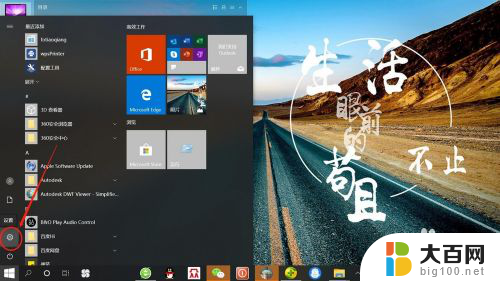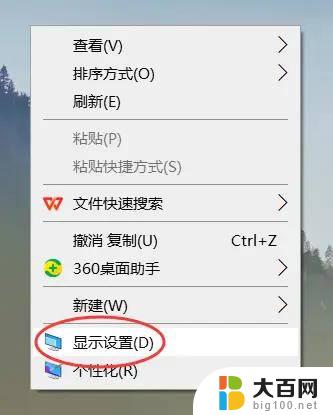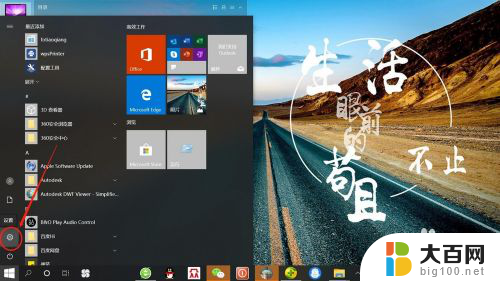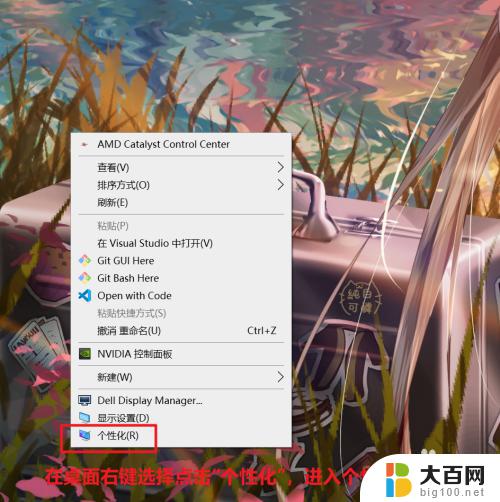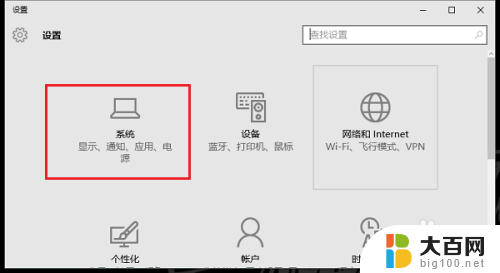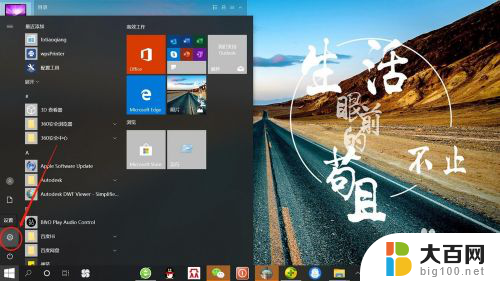电脑屏幕亮的时间短怎么调整 如何在win10系统中设置屏幕显示时间
更新时间:2024-08-21 15:47:50作者:jiang
在使用电脑的过程中,有时候会遇到屏幕亮的时间过短的问题,这样不仅影响了使用体验,还会耗费电脑的电量,在Win10系统中,我们可以通过简单的设置来调整屏幕显示时间,让屏幕亮的时间更符合个人的习惯和需求。接下来我们就来看看如何在Win10系统中设置屏幕显示时间。
方法如下:
1.点击电脑桌面开始——设置,打开“系统设置”。
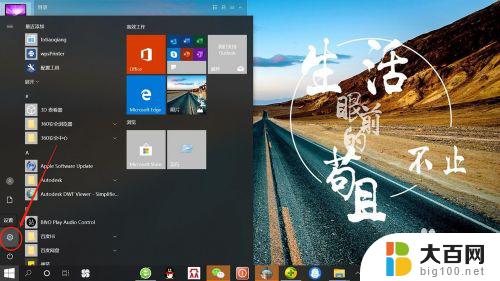
2.在“系统设置”页面,点击“个性化”,打开“个性化设置”。
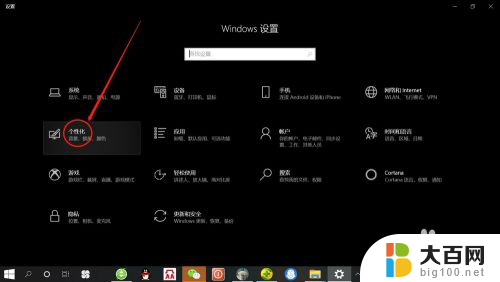
3.在“个性化设置”页面,点击“锁屏界面”,打开“锁屏界面设置”。
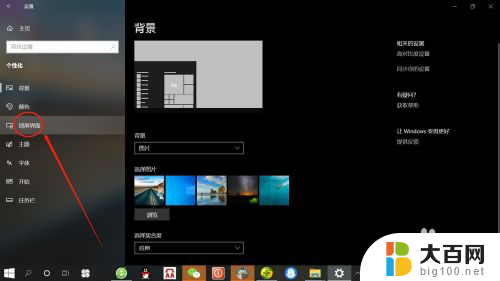
4.在“锁屏界面设置”页面,点击“屏幕超时设置”,打开“屏幕超时设置”。
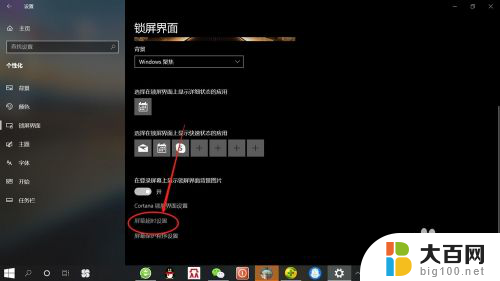
5.在“屏幕超时设置”页面,可分别设置使用电池电源和接通电源情况下屏幕使用时间。根据自己需要设置“时间”,如下图所示。
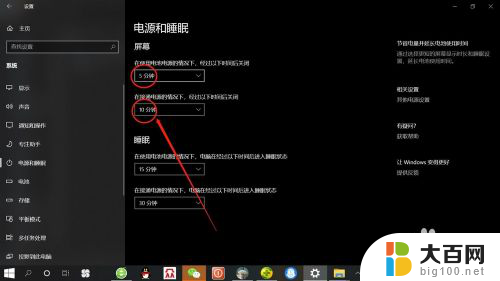
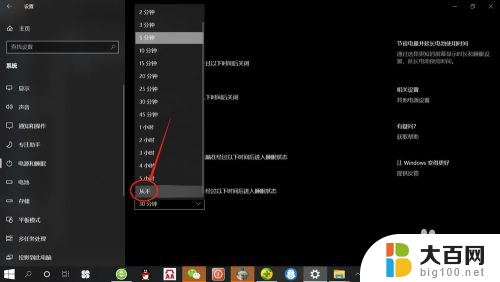
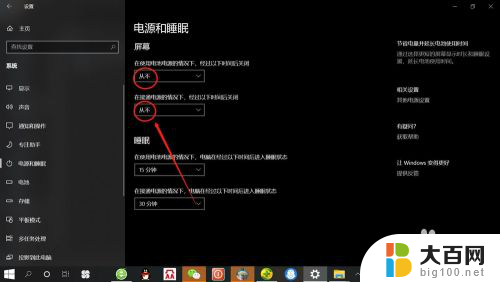
以上就是电脑屏幕亮度调整时间过短的全部内容,如果你遇到同样的问题,可以参考本文中介绍的步骤进行修复,希望这些内容对你有所帮助。